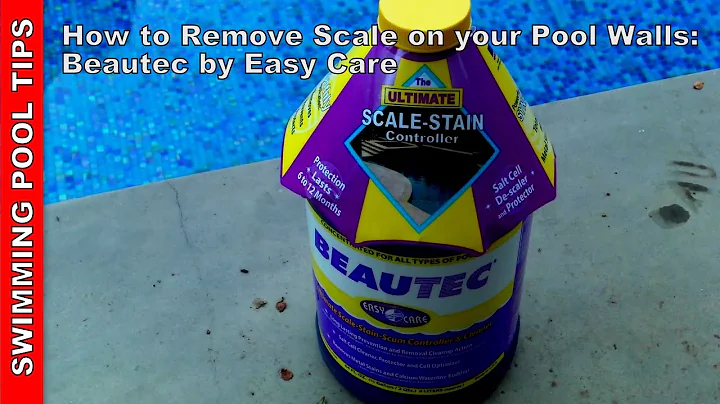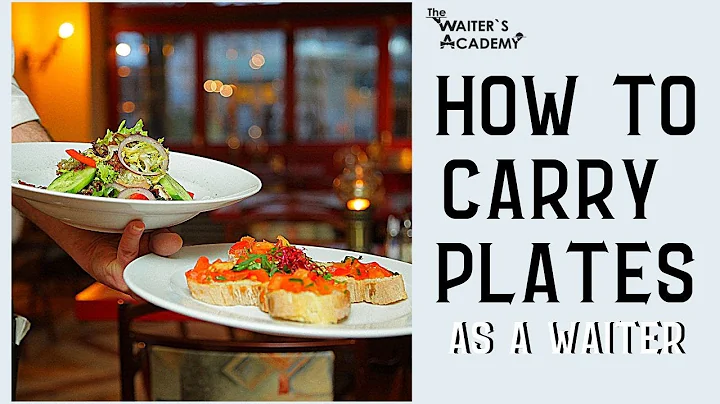Shopify Mağazası Kurmak İçin En İyi Rehber ve Başlangıçta Adım Adım Kılavuz
Tabla de Contenidos
- Giriş
- Shopify Mağazasını Kurma
- Hesap Oluşturma
- Tema Seçimi
- Temayı Özelleştirme
- Ürünleri Eklemek
- Koleksiyonları Oluşturmak
- Ödeme ve Kargo Ayarları
- Ödeme Seçenekleri
- Kargo Ayarları
- Site Ayarları ve Canlıya Alma
- Site Detaylarını Düzenleme
- Domain Ekleme
- Siteyi Canlıya Alma
- Pazarlama ve Marka Oluşturma
- İndirim Kodları Oluşturma
- Trafik Oluşturma ve Satış Elde Etme
- Marka Oluşturma
- Sonuç
💡Shopify Mağazasını Kurma
Shopify, online mağaza kurmak isteyenler için mükemmel bir platformdur. Bu rehberde, adım adım Shopify mağazası nasıl kurulacağını ve işletileceğini göstereceğim. Her adımı ayrıntılı bir şekilde açıklayarak, mağazanızı kurma sürecini kolay ve anlaşılır hale getireceğim.
1. Giriş
Shopify, online mağazaların kurulmasını kolaylaştıran bir e-ticaret platformudur. Başarılı bir online işletme kurmanın anahtarlarından biri, iyi bir platform seçmektir. Shopify, kullanıcı dostu arayüzü, özelleştirilebilir temaları ve güvenli ödeme ve kargo seçenekleriyle işletmenizin ihtiyaçlarını karşılayacak birçok özellik sunar.
Bu rehberde, Shopify mağazasını baştan sona nasıl kuracağınızı öğreneceksiniz. Kendi mağazanızı oluşturmak için izlemeniz gereken adımları, mağazanızı başarıyla yönetmek için bilmeniz gereken önemli ipuçlarını ve daha fazlasını öğreneceksiniz.
2. Shopify Mağazasını Kurma
2.1 Hesap Oluşturma
Shopify mağazası oluşturmak için öncelikle bir Shopify hesabı oluşturmanız gerekmektedir.
- Shopify web sitesine gidin ve "Ücretsiz Deneyin" butonuna tıklayın.
- Hesap oluşturma formunu doldurun ve "Hesabı Oluştur" butonuna tıklayın.
- E-posta adresinizi ve şifrenizi girerek hesabınıza giriş yapın.
2.2 Tema Seçimi
Shopify, mağazanıza profesyonel bir görünüm kazandıracak bir dizi ücretsiz ve ücretli tema sunmaktadır. Tema seçimi, mağazanızın genel görünümünü belirleyeceğinden önemlidir. Bir tema seçerek başlayalım:
- Shopify hesabınıza giriş yapın ve "Tema Mağazası"na gidin.
- Begendiğiniz bir tema seçin ve "Tema Önizleme" veya "Tema Uygula" seçeneklerinden birini seçin.
2.3 Temayı Özelleştirme
Shopify, seçtiğiniz temayı kolayca özelleştirmenizi sağlar. Temanızı özelleştirmek için aşağıdaki adımları izleyin:
- Shopify hesabınıza giriş yapın ve "Mağaza Yönetimi"ne gidin.
- "Mağaza Düzenleme" bölümüne gidin ve "Tema Özelleştirme"yi seçin.
- Temanızı duyarlı hale getirmek ve mobil cihazlarla uyumlu olmasını sağlamak için mobil düzenleme seçeneklerini gözden geçirin.
- Renk şemalarını, şirket logosunu ve diğer özelleştirmeleri yapın.
- Menüleri, ürün ekranlarını, sayfa düzenlerini ve diğer öğeleri düzenleyin.
- Her özelliği ve ayarı dikkatlice gözden geçirin ve değişikliklerinizi kaydedin.
2.4 Ürünleri Eklemek
Shopify mağazanıza ürün eklemek, satışlarınızı gerçekleştirmeniz için çok önemlidir. Ürünlerinizi eklemek için aşağıdaki adımları izleyin:
- Shopify hesabınıza giriş yapın ve "Ürünler" sekmesine gidin.
- "Ürün Ekle" düğmesine tıklayın ve ürün bilgilerini girin.
- Ürün adı, açıklaması, resimleri ve diğer bilgileri ekleyin.
- Ürün kategorilerini ve etiketlerini belirleyin.
- Fiyatlandırma, stok seviyeleri ve diğer özellikleri ayarlayın.
- Ürünü kaydedin ve mağazanızda görüntülenmesini sağlamak için yayınlayın.
2.5 Koleksiyonları Oluşturmak
Koleksiyonlar, benzer ürünleri veya tema odaklı ürünleri bir araya getiren gruplardır. Koleksiyonlar oluşturmak ve düzenlemek için aşağıdaki adımları izleyin:
- Shopify hesabınıza giriş yapın ve "Koleksiyonlar" sekmesine gidin.
- "Koleksiyonu Oluştur" düğmesine tıklayın ve koleksiyon adını ve açıklamasını girin.
- Koleksiyona ürünler ekleyin veya koleksiyonu ürünlerle doldurmak için filtreler kullanın.
- Koleksiyonun düzenini ve görünümünü özelleştirin.
- Koleksiyonu kaydedin ve mağazanızda görüntülenmesini sağlamak için yayınlayın.
💰Ödeme ve Kargo Ayarları
E-ticaret mağazasının başarılı bir şekilde işlem yapabilmesi için doğru ödeme ve kargo ayarlarının yapılması çok önemlidir. Shopify, çeşitli ödeme gatewayleri ve kargo sağlayıcılarıyla entegrasyon seçenekleri sunar. Ödeme ve kargo ayarlarınızı yapmak için aşağıdaki adımları izleyin:
3.1 Ödeme Seçenekleri
- Shopify hesabınıza giriş yapın ve "Ayarlar" sekmesine gidin.
- "Ödeme Sağlayıcıları" bölümüne gidin.
- Shopify Payments veya diğer ödeme gatewaylerinden birini seçin.
- Seçtiğiniz ödeme gatewayini etkinleştirin ve gerektiğinde hesabınızı yapılandırın.
- Ek ödeme seçenekleri sunmak isterseniz, PayPal ve Amazon Pay gibi diğer ödeme gatewayleri için entegrasyon yapın.
3.2 Kargo Ayarları
- Shopify hesabınıza giriş yapın ve "Ayarlar" sekmesine gidin.
- "Kargo ve Teslimat" bölümüne gidin.
- Ana kargo profilini inceleyin ve gerekirse düzenleyin.
- Ürünlerinizi gruplara ayırarak, farklı kargo profilleri oluşturabilirsiniz.
- Uluslararası kargo seçeneklerini eklemek için ayrı bir kargo profili oluşturun.
- Kargo fiyatlarını, ağırlığa ve bölgeye göre ayarlayın.
- Kargo politikalarınızı ve teslimat süresini belirleyin.
🛠️Site Ayarları ve Canlıya Alma
Shopify mağazanızı yönetmek ve işletmek için çeşitli site ayarları yapmanız gerekir. Site ayarlarınızı yapmak ve mağazanızı yayınlamak için aşağıdaki adımları izleyin:
4.1 Site Detaylarını Düzenleme
- Shopify hesabınıza giriş yapın ve "Ayarlar" sekmesine gidin.
- "Genel" bölümüne gidin ve mağaza adınızı, adresinizi ve diğer iletişim bilgilerinizi girin.
- Site dilini ve zaman dilimini belirleyin.
4.2 Domain Ekleme
- Shopify hesabınıza giriş yapın ve "Alanlar" sekmesine gidin.
- Shopify'in size sunduğu ücretsiz "myshopify.com" alan adını kullanabilirsiniz.
- Varolan bir alan adınız varsa, "mevcut alan adını bağla" seçeneğini seçin ve DNS ayarlarını yapılandırın.
4.3 Siteyi Canlıya Alma
- Shopify hesabınıza giriş yapın ve "Mağazalar" sekmesine gidin.
- "Online mağaza" bölümüne gidin ve "Parola Korumasını Kaldır" seçeneğini tıklayın.
- Mağazanızı canlı modda kullanmak için "Yayında" olarak ayarlayın.
📢 Pazarlama ve Marka Oluşturma
Shopify mağazanızı başarılı bir şekilde pazarlamak ve markanızı oluşturmak için çeşitli stratejiler kullanabilirsiniz. Pazarlama ve marka oluşturma adımlarını aşağıdaki gibi takip edebilirsiniz:
5.1 İndirim Kodları Oluşturma
- Shopify hesabınıza giriş yapın ve "Pazarlama" sekmesine gidin.
- "İndirim kodları" bölümüne gidin ve yeni bir indirim kodu oluşturun.
- İndirim kodunun detaylarını belirleyin ve müşterilerinize sunmak için indirim kodunu paylaşın.
5.2 Trafik Oluşturma ve Satış Elde Etme
- Shopify hesabınıza giriş yapın ve "Pazarlama" sekmesine gidin.
- "Trafik Oluştur" seçeneğini seçin ve çeşitli pazarlama kanallarını kullanarak trafik oluşturun.
- Sosyal medya, dijital reklamlar, içerik pazarlaması ve influencer işbirlikleri gibi kanalları kullanarak müşteri tabanınızı genişletin.
- SEO optimizasyonu yaparak organik trafik elde edin ve satışlarınızı artırın.
5.3 Marka Oluşturma
- Shopify hesabınıza giriş yapın ve "Mağaza" sekmesine gidin.
- "Markalaşma" bölümüne gidin ve marka kimliğinizi oluşturmak için renk şemaları, logolar ve diğer öğeleri düzenleyin.
- Müşterilerinizin markanızı hatırlaması için konsantre bir marka sesi ve tonu oluşturun.
- Sosyal medya hesapları oluşturun ve markanızı burada tanıtın.
- Müşteri ilişkilerini yönetmek için etkili bir e-posta pazarlama stratejisi oluşturun.
🏁 Sonuç
Bu rehberde, Shopify mağazası oluşturmanız için gerekli adımları ve ayarları açıkladık. Mağazanızı kurun, ürünlerinizi ekleyin, ödeme ve kargo seçeneklerinizi ayarlayın, site ayarlarınızı yapın ve pazarlama stratejileri kullanarak markanızı oluşturun. Başarıyla yeni işletmenizi başlatmak için bu adımları takip edin ve online mağazanızı profesyonel bir şekilde yönetin.
 WHY YOU SHOULD CHOOSE Proseoai
WHY YOU SHOULD CHOOSE Proseoai